怎么用蓝牙与Win10系统的电脑传输文件 用蓝牙与Win10系统的电脑传输文件的方法
时间:2017-07-04 来源:互联网 浏览量:
今天给大家带来怎么用蓝牙与Win10系统的电脑传输文件,用蓝牙与Win10系统的电脑传输文件的方法,让您轻松解决问题。
最近有朋友遇到问题,将系统从Win7升级到Win10系统之后,系统中的蓝牙功能不知道在哪里打开。接下来系统盒小编就给大家分享一下在Win10系统的电脑中使用蓝牙连接其他蓝牙设备的方法。步骤:
1、点击开始菜单,点击“设置”;
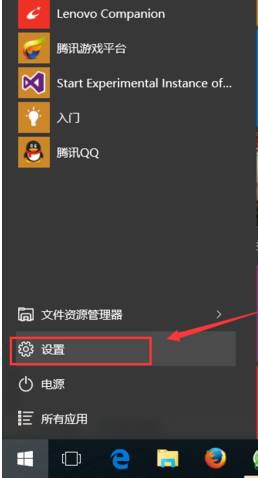
2、选择“设备”选项;
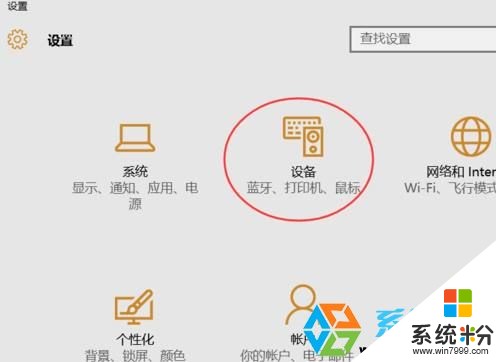
3、在左侧点击“蓝牙”按钮,然后在右侧将“Bluetooth”开关打开;

4、打开后系统会开始于周围的蓝牙设备进行匹配,当设备显示“已配对”之后点击“通过蓝牙发送或接受文件”;

5、点击需要传送文件的硬件;

6、选择需要发送的文件,点击发送即可。

以上就是系统盒小编给大家分享的“如何用蓝牙与Win10系统的电脑传输文件?Win10蓝牙使用教程”的方法。
以上就是怎么用蓝牙与Win10系统的电脑传输文件,用蓝牙与Win10系统的电脑传输文件的方法教程,希望本文中能帮您解决问题。
我要分享:
上一篇:Win10复制文件到C盘需要提供管理员权限提示怎么取消 Win10复制文件到C盘需要提供管理员权限提示的方法
下一篇:Win10系统升级后如何增加C盘空间或容量? Win10系统升级后增加C盘空间或容量的方法
相关教程
- ·win10怎么用蓝牙传输文件,win10蓝牙传输文件的方法
- ·w10怎么用蓝牙传输文件|w10用蓝牙传输文件的方法
- ·Win10系统电脑与IPHONE手机如何互传文件? Win10系统电脑与IPHONE手机互传文件的方法。
- ·win10用蓝牙传递文件的方法,win10蓝他传递文件教程
- ·win10蓝牙传输文件失败怎么办
- ·电脑Win10系统如何添加蓝牙鼠标设备。电脑Win10系统怎么添加蓝牙鼠标设备。
- ·桌面文件放在d盘 Win10系统电脑怎么将所有桌面文件都保存到D盘
- ·管理员账户怎么登陆 Win10系统如何登录管理员账户
- ·电脑盖上后黑屏不能唤醒怎么办 win10黑屏睡眠后无法唤醒怎么办
- ·电脑上如何查看显卡配置 win10怎么查看电脑显卡配置
win10系统教程推荐
- 1 电脑快捷搜索键是哪个 win10搜索功能的快捷键是什么
- 2 win10系统老是卡死 win10电脑突然卡死怎么办
- 3 w10怎么进入bios界面快捷键 开机按什么键可以进入win10的bios
- 4电脑桌面图标变大怎么恢复正常 WIN10桌面图标突然变大了怎么办
- 5电脑简繁体转换快捷键 Win10自带输入法简繁体切换快捷键修改方法
- 6电脑怎么修复dns Win10 DNS设置异常怎么修复
- 7windows10激活wifi Win10如何连接wifi上网
- 8windows10儿童模式 Win10电脑的儿童模式设置步骤
- 9电脑定时开关机在哪里取消 win10怎么取消定时关机
- 10可以放在电脑桌面的备忘录 win10如何在桌面上放置备忘录
最新win10教程
- 1 桌面文件放在d盘 Win10系统电脑怎么将所有桌面文件都保存到D盘
- 2 管理员账户怎么登陆 Win10系统如何登录管理员账户
- 3 电脑盖上后黑屏不能唤醒怎么办 win10黑屏睡眠后无法唤醒怎么办
- 4电脑上如何查看显卡配置 win10怎么查看电脑显卡配置
- 5电脑的网络在哪里打开 Win10网络发现设置在哪里
- 6怎么卸载电脑上的五笔输入法 Win10怎么关闭五笔输入法
- 7苹果笔记本做了win10系统,怎样恢复原系统 苹果电脑装了windows系统怎么办
- 8电脑快捷搜索键是哪个 win10搜索功能的快捷键是什么
- 9win10 锁屏 壁纸 win10锁屏壁纸设置技巧
- 10win10系统老是卡死 win10电脑突然卡死怎么办
